Unter bestimmten Umständen kann es vorkommen, dass die Schriftarten auf dem Bildschirm bzw. Monitor unscharf wirkt. Unter Windows 10 ist dies in der Regel nicht der Fall, da die integrierte Schriftglättung (ClearType Antialiasing) bereits durch die Installation aktiviert wird. Durch diese Schriftglättungsfunktion wirken die Schriftarten auf dem Monitor schärfer und erhöhen somit die Lesbarkeit für den Anwender.
Sollten Eure Windows Schriften unscharf dargestellt werden oder wenn Ihr diese Windows Schriftglättung ausschalten möchtet, so müsst Ihr wie folgt vorgehen. Wie dies genau funktioniert, haben wir in diesem kurzen Tutorial zusammengefasst.
Zunächst ruft Ihr nach dem Betätigen der Windows Tastenkombination

Windows-Logo und die „R“ Taste das Programm
sysdm.cpl
auf. Über „sysdm.cpl“ könnt Ihr zahlreiche Windows Systemeinstellungen verändern, u.a. auch die Windows Kantenglättung. Diese Windows Systemeigenschaft findet Ihr im Reiter
Erweitert
und anschließend im Bereich „Leistung“ in den
Einstellungen…
Wir haben Euch dies hier nachfolgend exemplarisch abgebildet.
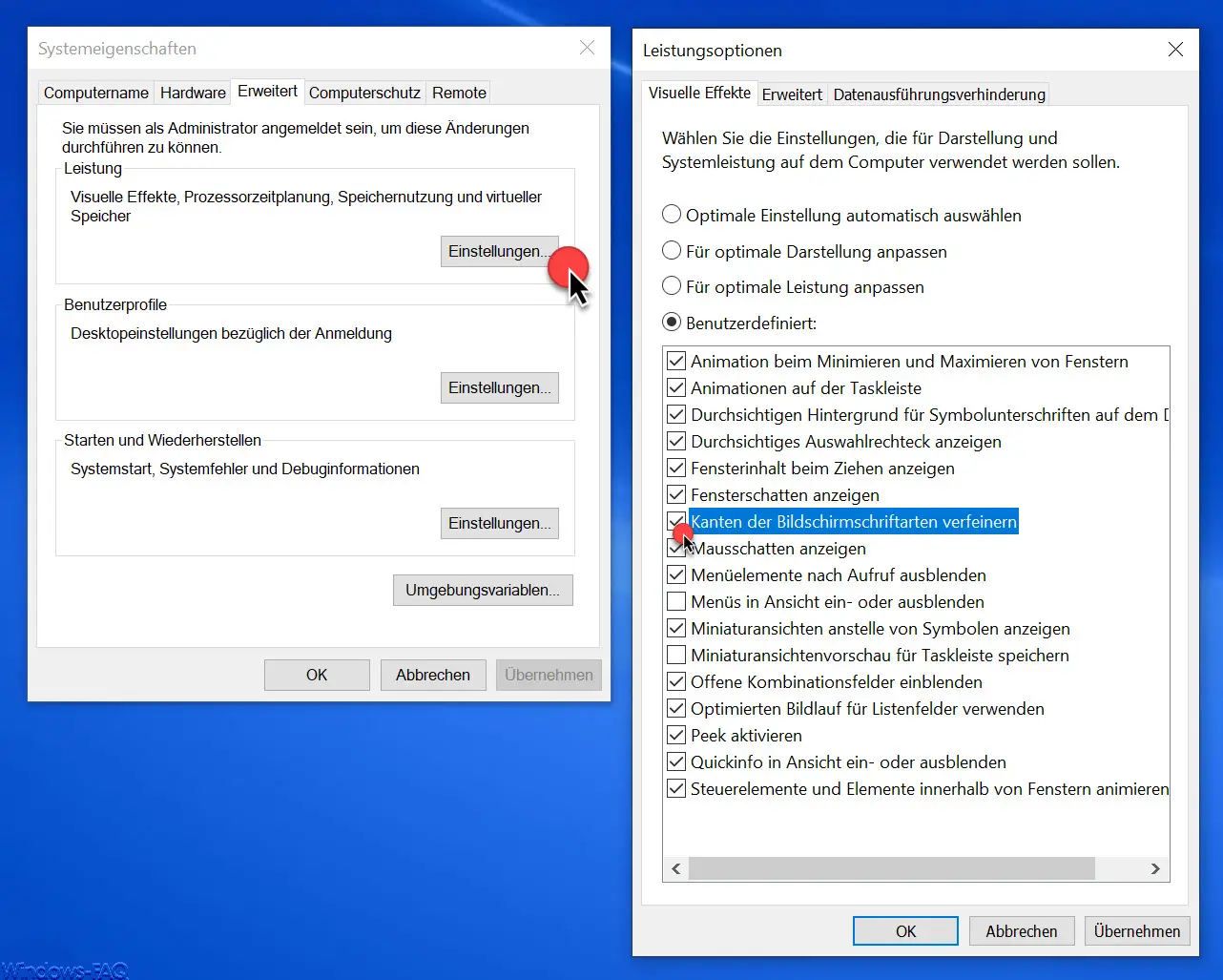
In den Windows Leistungsoptionen und den visuellen Windows Effekten findet Ihr dann relativ weit oben die gewünschte Option für die Darstellung der Schriftarten. Diese Option nennt sich
Kanten der Bildschirmschriftarten verfeinern.
Standardmäßig sollte diese Option aktiviert sein, so wie auch nach einer Windows Neuinstallation. Die Auswirkung könnt Ihr relativ einfach testen, indem Ihr die Option aktiviert oder deaktiviert und anschließend „Übernehmen“ anklickt. Danach passt Windows sofort die Darstellung der Schriftarten an und so könnt Ihr dann prüfen, welche Auswirkungen diese Schriftgättungsoption auf Eure Bildschirmdarstellung hat.
Wenn Ihr an weiteren Tipps rund um die Windows Schrift bzw. Darstellung interessiert seid, so empfehlen wir Euch noch die folgenden Beiträge hier auf Windows-FAQ.de.
– Bildschirmanzeige bei Windows 10 skalieren – Schriftgröße verändern
– Neue Schriftarten unter Windows 10 installieren
– Chinesische Schriftzeichen Toolbar aktivieren bzw. deaktivieren (MS-Pinyin IME)
– Anzeige der Windows Schriftarten und Farben verbessern


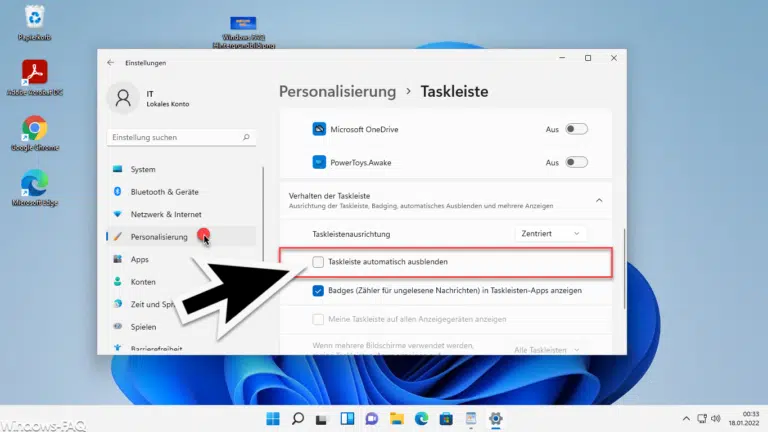
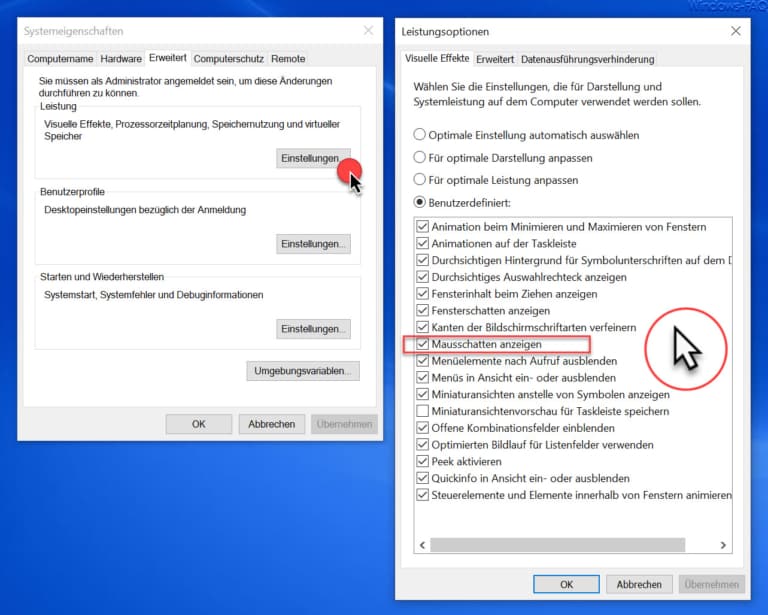
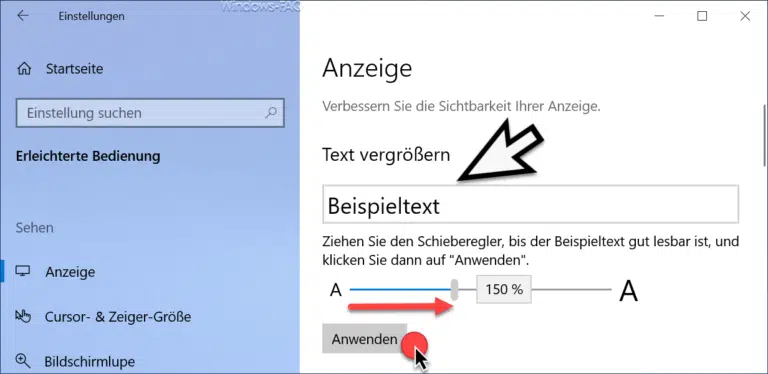
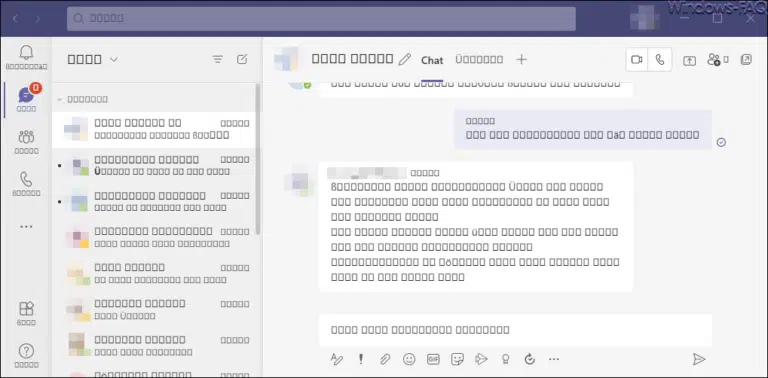
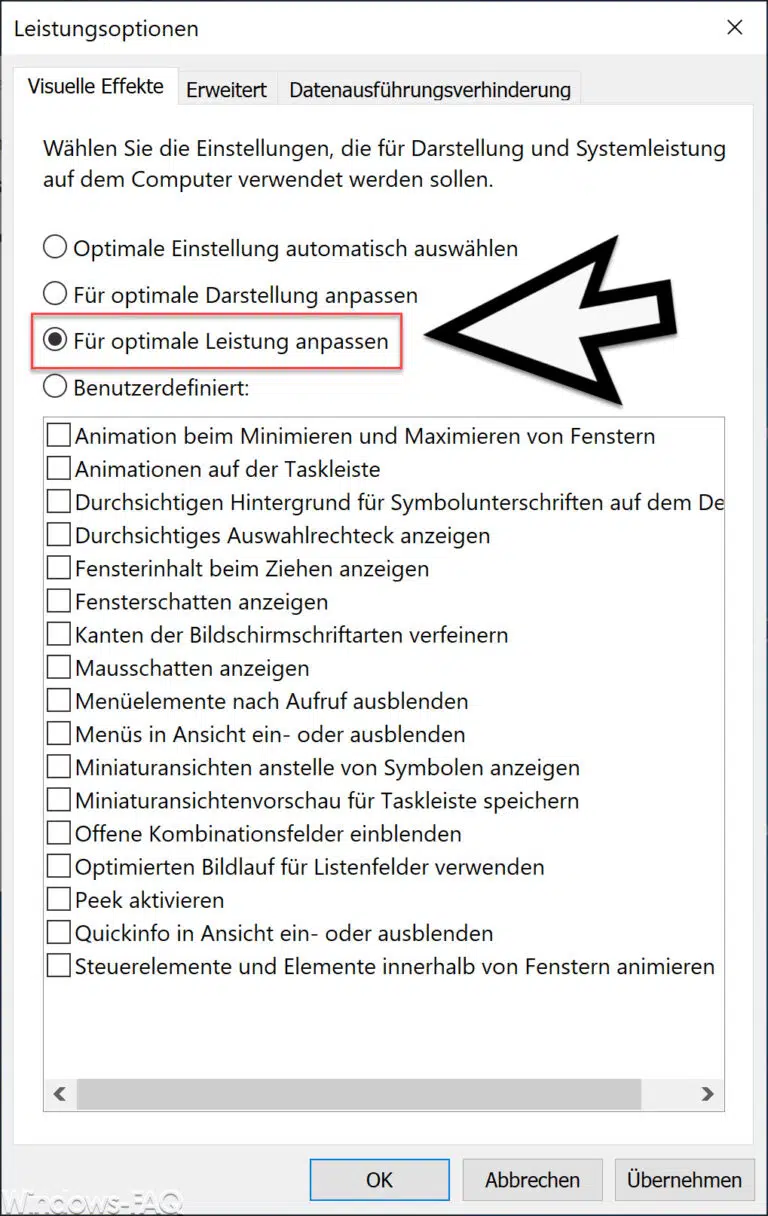
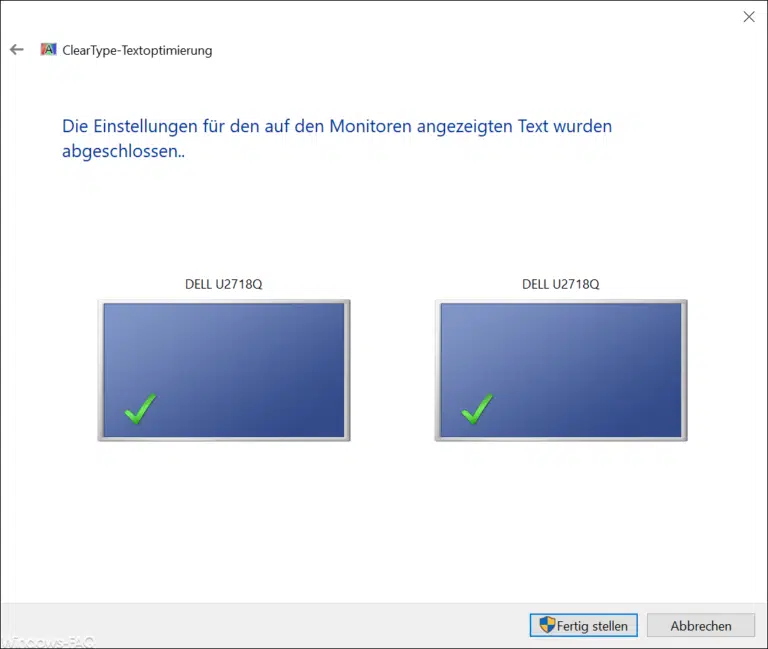

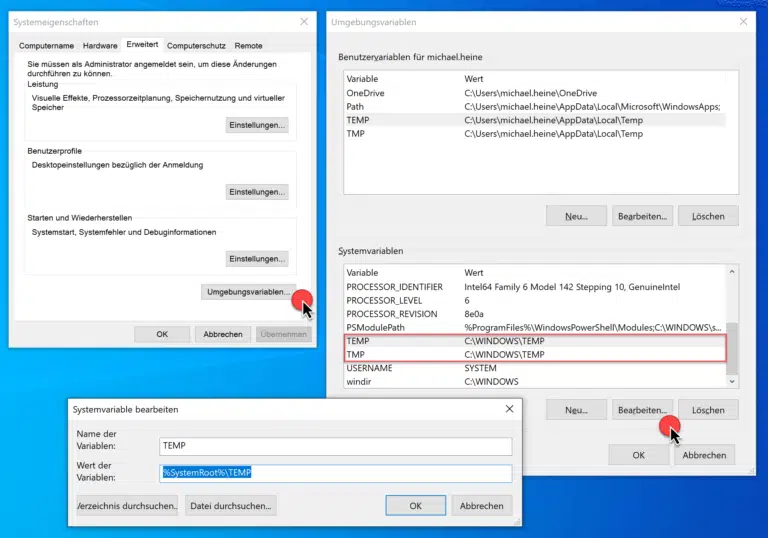
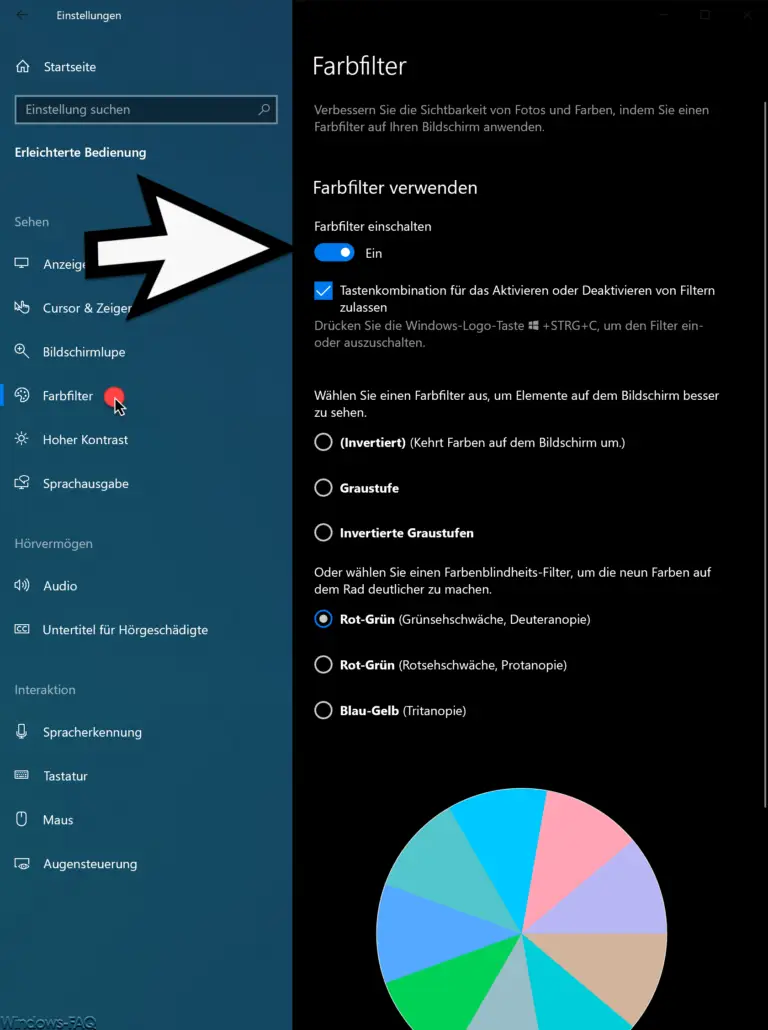
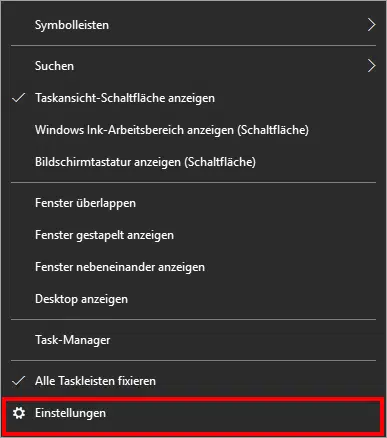

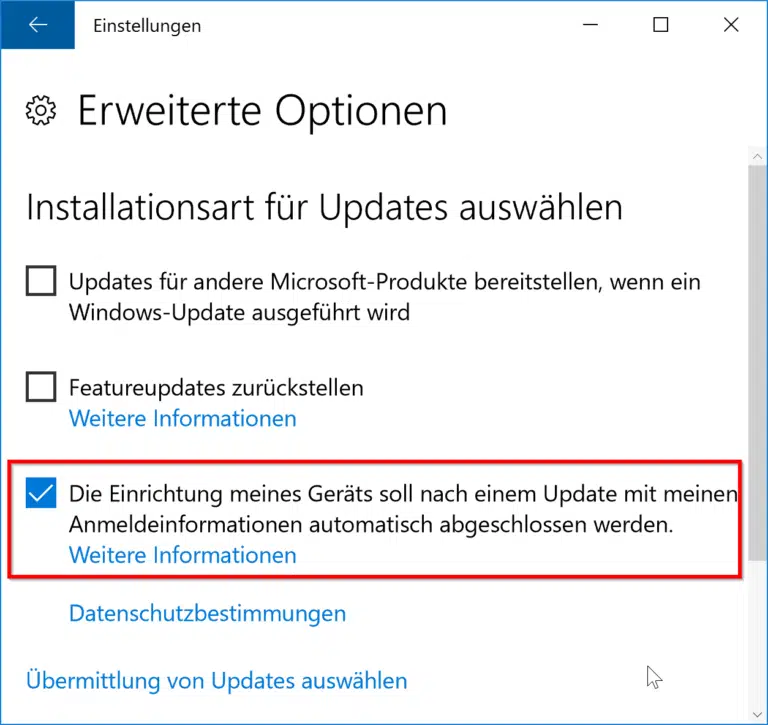
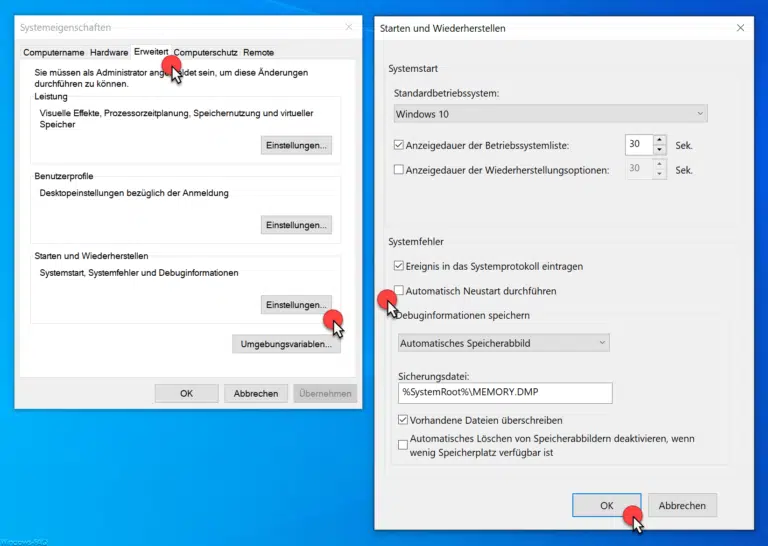

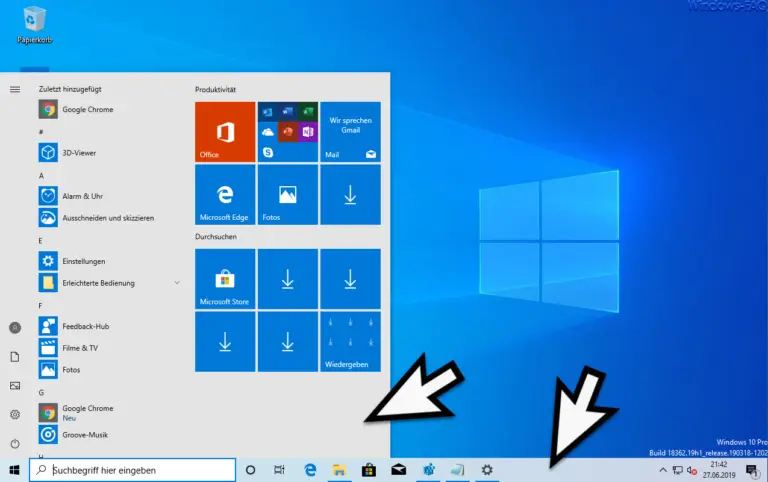
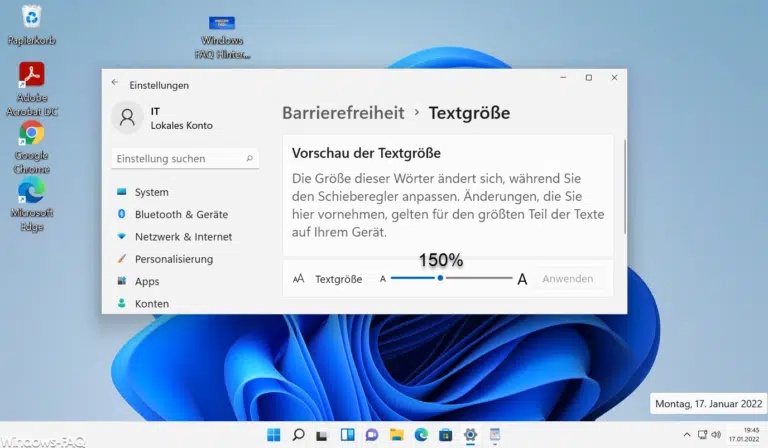
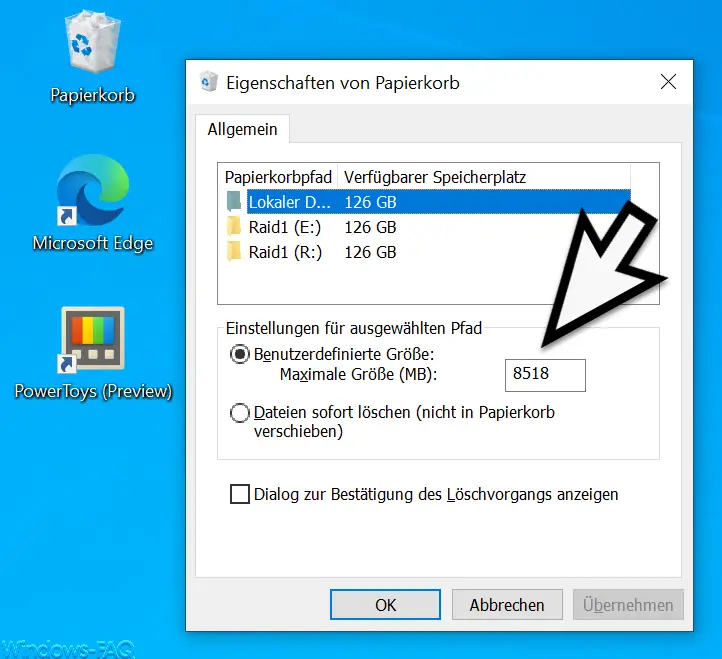

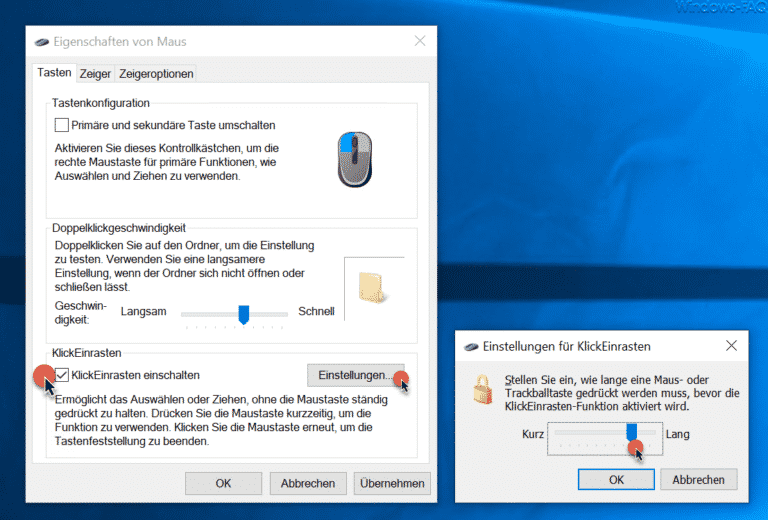
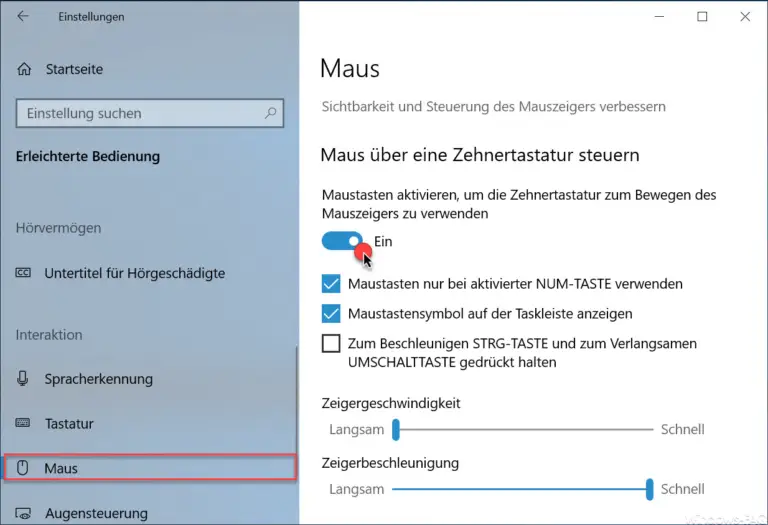


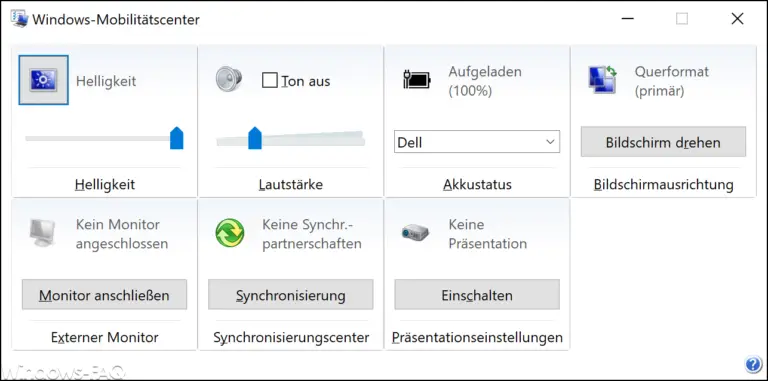
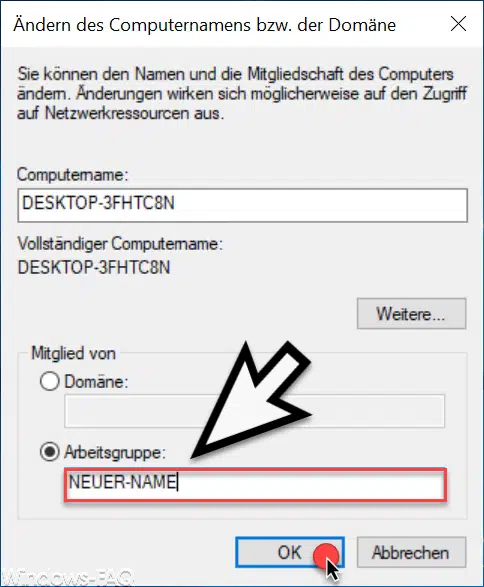

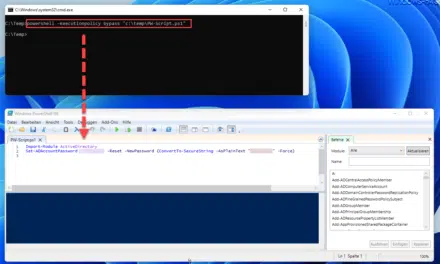






Neueste Kommentare